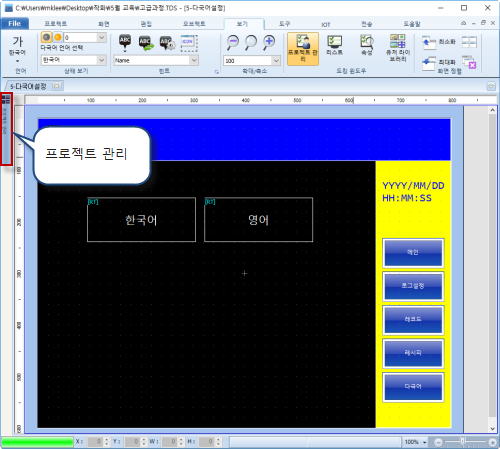A.
프로젝트 관리와 같은 창을 [도킹 윈도우]라고 합니다.
TOP Design Studio 상단의 메뉴 [보기]에 들어가면 도킹 윈도우를 볼 수 있습니다.
도킹 윈도우는 [프로젝트 관리], [리스트], [속성], [유저 라이브러리]가 있습니다.
TOP Design Studio를 설치하면, [프로젝트 관리]와 [리스트]는 왼쪽에 있고,
[속성]과 [유저 라이브러리]는 오른쪽에 있습니다.
필요한 도킹 윈도우만 보이게 하거나, 도킹(고정) 위치는 변경할 수 있습니다.
도킹 윈도우의 오른쪽 상단에는 아래 그림과 같이 [압정] 모양의 버튼과 [X] 버튼이 있습니다.
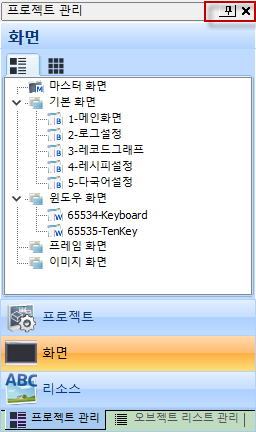
X 버튼은 창을 닫는 기능으로, X 버튼을 누르면 창이 없어집니다.
이 때에는 [보기]-[도킹 윈도우] 메뉴에서 [프로젝트 관리] 메뉴를 눌러줍니다.
그러면 아래 그림과 같이 프로젝트 관리 창이 다시 나타납니다.
그런데, 왼쪽에 고정되지 않고, 분리가 되어 있습니다.
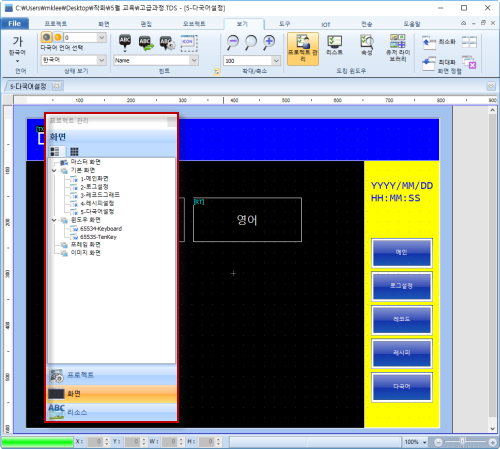
이 프로젝트 관리 창을 왼쪽에 고정하기 위해서는 아래 그림과 같이 제목 부분을 마우스로 클릭하여 TOP Design Studio [왼쪽 끝]까지 끌면서 이동하면 고정이 됩니다.
이 때 왼쪽 끝 라인까지 끌지 않으면 고정(도킹)이 되지 않으니, 주의가 필요합니다.
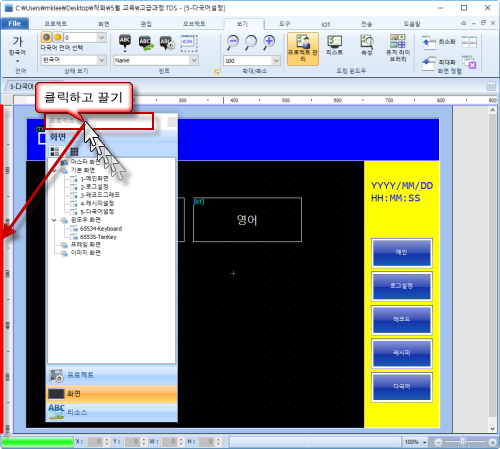
고정이 완료되면 아래 그림과 같습니다.
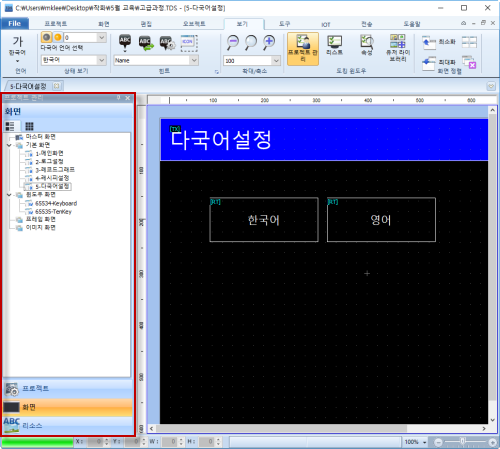
도킹 윈도우의 상단 오른쪽의 [압정] 모양 버튼은 고정이 완료된 후 나타납니다.
이 버튼을 누르면 버튼의 모양은 압정이 풀린 모양으로 바뀌고, 아래 그림과 같이 왼쪽에 세로로 메뉴가 생기고, 창은 왼쪽으로 들어갑니다.
사용하지 않을 때에는 프로젝트 관리 창을 숨겨두고, 필요할 때에는 세로로 된 [프로젝트 관리] 메뉴를 클릭하여 창이 다시 나타나게 해 줍니다. 사용한 후, 프로젝트 관리 창 외의 다른 부분을 클릭하면 자동으로 왼쪽으로 다시 들어갑니다. 이를 자동 숨김 기능이라고 합니다.
다시 고정하여 사용하고자 한다면 프로젝트 관리 창의 압정 모양 버튼을 클릭하면 됩니다.